RTX2010客户端安装及登录步骤

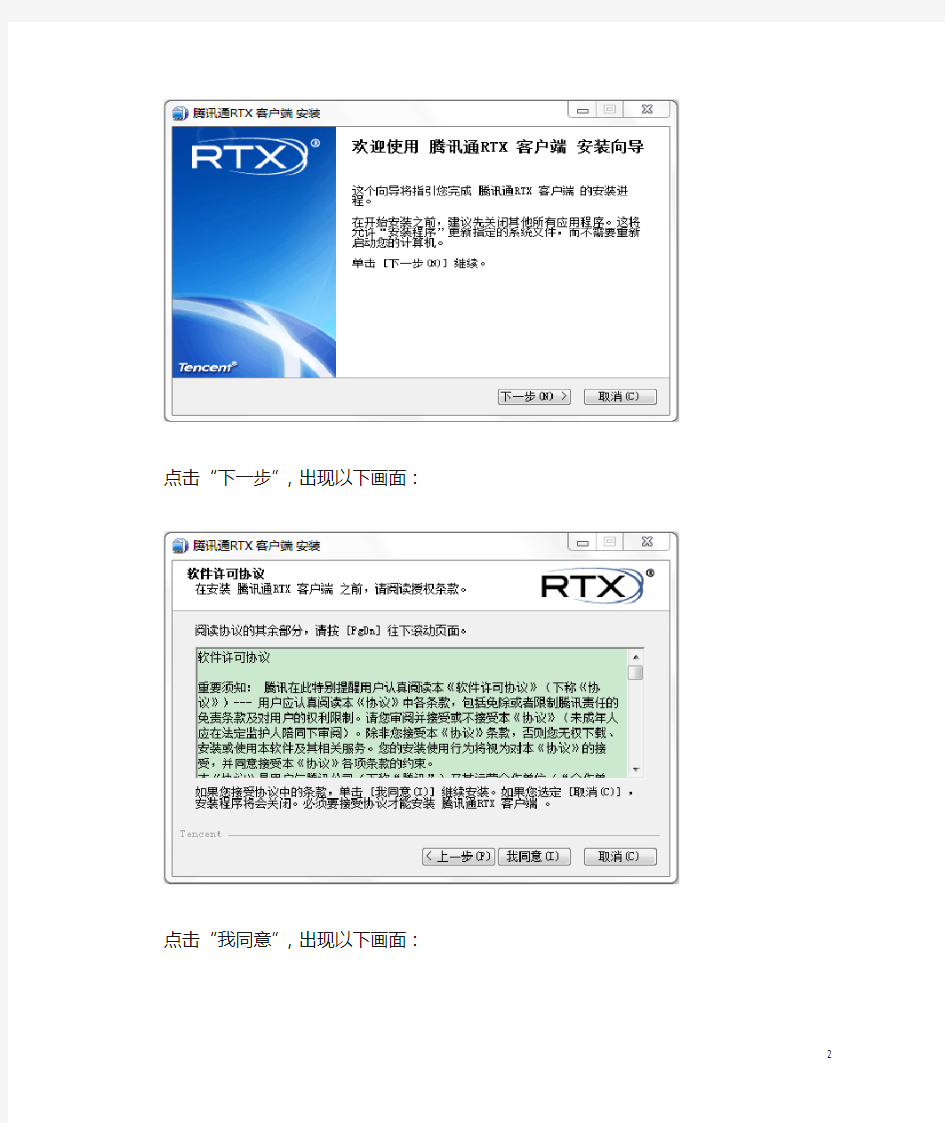
RTX2010客户端安装及登录步骤
一、下载:
在浏览器的地址栏内输入https://www.360docs.net/doc/724250239.html,:8012/,进入下载RTX客户端界面,如下
点击,下载客户端安装程序到您指定的位置。
二、安装客户端:
找到双击,出现以下画面:
点击“下一步”,出现以下画面:
点击“我同意”,出现以下画面:
一般按默认路径安装,也可以输入您指定的安装路径,单击“下一步”,出现以下画面:
默认勾选创建桌面快捷方式,点击“安装”,进入安装进度,完成后出现:
点击“完成”,客户端程序到此安装完毕。
三、客户端设置:
双击桌面上的客户端快捷方式(首次使用),出现:
点击对客户端进行服务器设置,设置如下:
服务器设置的地址使用域名https://www.360docs.net/doc/724250239.html,,端口为8000,其他无需设置,单击“确定”完成。
四、客户端登录:
帐号输入您的中文名,密码输入原来旧版本RTX里的密码,然后点击登录。
另附上最快的RTX2010客户端下载方式,请按住Ctrl并单击立即下载:
新中大财务软件使用说明
新中大财务软件使用说明 第一部分:核算单位管理 1、双击桌面上的“新中大软件”图标,打开后双击其中的“核算单位”运行 “核算单位管理模块”。 2、首先系统要求输入系统管理员口令。首次运行时的缺省口令为12345。建议 你进入系统后即行更改系统管理员的密码,以确保数据的安全。 3、密码输入正确后,按回车键或用鼠标点击“确认”,即可进行具体的操作。 4、新增帐套步骤:帐套功能——新建帐套——存入 在参数中,帐套号、单位名称、行业(选择企业会计制度)、单位负责人、财务主管、建账日期及模块选择(账务处理系统、报表处理系统)这几项是必须要填的,其余则可视情况填写。 此外,在以上的参数中,帐套号,行业,建账日期这几项是不允许直接修改的。 “建账日期”是指计算机正式记账的月份。假如当前月份是2005年3月份,而又想从本年的1月份开始做账,则“建账日期”处输入的是2005年1月1日。“建账日期”还将影响账务时科目余额的输入:如某单位的建账日期为2005年1月1日,初始化时应录入2004年底的余额;如某单位的建账日期为2005年7月1日,则初始化时应录入2005年6月底的余额和1至6月的借贷方累计发生数。 5、修改帐套信息:帐套功能——修改帐套信息——确认 (1)只能进行局部的修改,并不是所有的项目都可以修改的,如帐套号、行业性质、建账日期等是不允许修改的,如果要对这些选项进行修改,则必须把此帐套删除,然后重新增加帐套。 (2)“财务主管”名称的修改,只能针对以后的年度有效,对于以前年度和当前年度,财务主管是不允许修改的。 (3)其他的内容可以自由修改。 6、删除帐套:帐套功能——删除帐套——是 删除帐套后的数据是无法恢复的,因此,对帐套删除操作千万慎重。
数据采集操作方法和步骤
企业数据质量整理和采集工作操作方法 声明:1、企业要如实根据职工养老手册采集职工养老历史和养老账户信息,如采集不全或不准确的,2014年1月以后,社保所有数据公开到网上的就会是不完整的数据或错误数据。为了避免信息公开后产生的麻烦,企业要争取在13年9月底前录入职工基本信息理顺清楚职工的养老保险缴费信息,为以后网上申报和个人网上查询打好基础。 2、以下操作步骤必须严格按照说明一步步操作,不能省掉任何一步。 操作步骤:一、打开网页:https://www.360docs.net/doc/724250239.html,,或直接百度搜索“威海市人力资源和社会保障局”-->网上查询——>单位网上申报,账号为:缴费发票中间的号码;密码为:123456 二、浏览器设置: 1.打开网上申报页面,https://www.360docs.net/doc/724250239.html,,点击网上查询- ->单位网上申报。 2.点击【工具】---【Internet选项】 3.打开界面后,点击【安全】---选中【可信站点】---然后点击【站点】 4.点击【站点】打开界面后,点击【添加】按钮(之前已经添加过的显示在‘网站’下), 添加后点击【关闭】。 5.点击【工具】---【Internet选项】---点击【安全】---【自定义级别】,找到ActiveX 控件和插件,将于ActiveX有关的选项都选择‘启用’,然后点击【确定】。 6.登录界面,点击【驱动下载】,默认安装下载的文件。(不安装将不能正常打印)。 三、使用数据质量整理功能之前,确保网上申报其他申报业务都处理完毕,不存在状态为草稿、已提交、正在处理的申报,也就是首页的前三项用户信息都是“0”笔。操作流程如下: 1.采集单位信息。先点击【系统管理】->数据同步,之后:【首页】->【数据质量整理】->【单位信息 采集】。然后提交单位采集的申报。提交后持营业执照和税务登记证复印件到社保审核。 2.打印缴费人员基本信息核对表。功能位置:【首页】->【数据质量整理】->【打印核对表】。 进入页面后,选择需要打印核对表的人员(可多选),点击【打印缴费人员基本信息核对表】按钮即可完成打印。 3.下发缴费人员基本信息核对表。 将打印的核对表下发给单位职工。职工可以对照打印的表格中的各项信息与自己手中的材料或手册上的是否一致,如果存在不一致的情况,可以直接在核对表上修改,同时准备相应的养老本和身份证,修改完成后,上交给单位的劳资人员。注意:如果身份证号和姓名不对的,请持养老本和身份证原件(不要拿核对表)到社保窗口处修改,之后单位做下一批采集时,先做一次数据同步,再打印新的核对表。核对表只打印到2011年,2012年后的不需要核对。2010年1月以后办理跨市养老保险转移的,不用采集威海市以外转入的信息,社保系统自动处理。
新中大软件操作步骤
新财务软件操作流程 一、总账处理系统 1、建账套: 双击桌面新事行财务软件G3图标一在随后出现的登录界面选择用户编码0000,密码12345,点击“确定”进入系统,选择:我的系统一系统菜单一帐套管理一帐套功能一新建账套一帐套号(默认)一单位名称 (本单位全称)一行业(选择行政或事业)一单位负责人一财务主管一建账日期一选择模块打勾一建立一Sa的口令(12345)确定一退出;如果不要的帐套可以删除:双击账套管理系统一系统管理员密码(12345)—账套功能一删除账套。注意:单位负责人和财务主管的名字不能一模一样,且 帐套号,行业,建账日期一旦建立是不能修改的,其他项可以修改,地址邮编可省略。 2、添加操作员及赋权 根据会计法规定:“制单人员和审核人员不能是同一个人”。由于凭证审核应是财务主管完成的,所以要添加一个操作员(制单人员)。具体步骤:双击桌面新事行财务软件G3图标一在随后出现的登录界面选择用户编码0000密码12345,点击“确定”进入系统,选择系统功能操作员管理,点击右下角提取,出现操作员提取对话框,单击提取,选择本单位帐套,确认。在随后出现的框中,点击修改,填好用户编码,选择模块和本单位帐套,确定,退出。 赋权:在操作员列表中,选择需要赋权的用户,点击业务授权,在年 度和帐套选择框,选择好年度和帐套,确认。在平台综合授权界面,选择本单位帐
套(帐套前面打V)。选择账务处理系统模块,在右面出现操作权限,选择所需权限(打V),保存;选择报表中心,在右面出现操作权限,选择所需权限(打V),保存。如果需要增加用户,直接点击增加,填好资料后,业务授权和之前一 样操作即可。 3、账务初始化: 双击桌面新事行财务软件G3图标一在随后出现的登录界面选择用户编码(比如0001)、帐套和年度,确认。我的系统一账务管理一总账处理一初始设置一基本设置一不分类。科目及余额初始一科目代码宽度设置,一级科目代码宽度为3,其余全部为2。科目设置可根据本单位的科目随时增加、修改、删除。打开初始科目余额,在年初余额栏填好年初数据,存入。所有工作做完了以后,点击初始完成确认,提示保存(输入路径,如:D: 财务数据备份\XX年ZW初始化完成备份),保存后初始化完成,进入日常工作。 注意;如有某项验证时出现错误提示,将无法初始化完成。 4、日常工作 日常工作就是相当于手工帐时的填写记帐凭证,审核凭证,登记各种账簿,出报表。 (1)凭证录入:双击桌面新事行财务软件G3图标一在随后出现的登录界面选择用户编码(比如0001)、帐套和年度,确认。选择我的系统一账务管理一总 账处理——日常账务一凭证处理一记账凭证录入一输入日期 (一般默认),附件,摘要,科目栏双击选择科目,金额一存入。 注意:凭证号自动生成,不能修改;凭证日期可以修改,附的原始单据根据
电力用户用电信息采集系统操作管理守则
精心整理采集系统终端管理操作手册 1.远程调试 业务描述 从营销业务应用系统获取终端调试工单,根据调试工单内容,配合现场完成终端 终端参数设置 业务描述 对终端设置终端配置参数、控制参数、限值参数等,设置的参数如下:
注意:此功能页面只支持09或13规约终端进行参数设置,对于04或山东规约终端任然在终端调试功能功能菜单下操作,与在运系统业务一致。 操作说明
点击【基本应用】->【终端管理】->【参数管理】->【终端参数设置】进入终端参数设置页面,如下图所示: 【保存召测结果】按钮为将右侧的召测值保存到数据库; 【保存】按钮为将左侧的维护值保存到数据库; 【保存并下发】按钮为将左侧的维护值保存到数据库并下发到终端; 【保存全部召测结果】按钮实现对全部查询结果(限制了最多查300行的限制)进行召测,并将召测结果保存到数据库中; 【按查询条件召测并保存】按钮实现对符合查询条件的全部终端进行召测,并将召测结果保存到数据库中。
1.1.2升级版本管理 1.1. 2.1业务描述 终端厂家提交升级文件,记录该文件升级的目的、支持的原版本、升级后的新版本,升级管理人员对通过检测的升级文件进行确认。 对日常问题需进行零星升级的终端,由终端厂商发起终端升级任务申请。
点击【基本应用】->【终端管理】->【软件升级】->【常规零星升级】->【升级任务申请】页面,可通过单位、终端厂家、终端类型等查询条件进行升级的终端查询,如下图所示:: 1.1.5业务描述 对大规模的升级需求,由升级管理人员对各终端厂商制定每周升级计划,根据计划集中安排升级。
金蝶KIS专业版安装配置指南
-------------------------------------------------------------------------- 金蝶KIS专业版安装配置指南 -------------------------------------------------------------------------- 一.系统配置要求 1、服务器端 CPU 最低要求 1 GHz Pentium 4 处理器 推荐 1.7 GHz Pentium 4 处理器及以上 内存 最低 RAM 要求512MB 推荐 1G 内存 硬盘 需要1GB以上的可用空间 驱动器 需要 CD-ROM 或 DVD-ROM 驱动器 显示 Super VGA (1024x768) 或更高分辨率的显示器(颜色设置为32位真彩色) 鼠标 Microsoft 鼠标或兼容的指点设备 2、客户端 CPU 最低要求 600 兆赫 (MHz) Pentium III 处理器 推荐 1 GHz Pentium 4 处理器及以上 内存 最低 RAM 要求256MB 硬盘 需要 500 MB 以上的可用空间 驱动器 需要 CD-ROM 或 DVD-ROM 驱动器 显示 Super VGA (1024x768) 或更高分辨率的显示器(颜色设置为32位真彩色) 鼠标 Microsoft 鼠标或兼容的指点设备 二.操作系统要求 1、服务器端 Windows Server 2003 简体中文版 Windows 2000 Server 简体中文版 Windows XP Professional 简体中文版 Windows 2000 Professional 简体中文版 2、客户端 Windows Server 2003 简体中文版 Windows 2000 Server 简体中文版 Windows XP Professional 简体中文版 Windows 2000 Professional 简体中文版 三. 默认安装目录 KIS专业版的默认安装目录为:[Program Files]\Kingdee\KIS\Advance 四.安装组件 安装组件的分为“客户端”、“服务器端”.
cpau软件安装包的过程(适合无权限的客户端使用)
软件安装包的制作 在域或工作组环境管理中,由于回收管理员权限后,经常会遇到一些软件无法以普通用户权限运行安装。从安全方面和操作过程来考虑,把每个域用户添加到本地管理员组或域管理员组中是不可操作的。在此情况下,我们可以将需要安装的软件、安装过程中所需要的信息制作成一个安装程序包,方便用户的使用。 制作的软件有很多,在这里只介绍一下CPAU工具。CPAU是个轻巧、灵活的命令行工具,能以更简单的批处理方式帮助受限用户安全地以管理员权限完成操作。制作好程序之后,用winrar程序添加一个exe自解压程序包。 应用程序的处理 将CPAU软件和安装软件放在某个目录下面(需要在同一目录)一般放在根目录下比较好,在Dos命令行下面进入到CPAU存放的目录,如图所示: 加密安装软件,如图所示: 命令格式:CPAU –u 用户名–p 密码–ex 源安装软件路径–enc –file 加密文件输出路径(名字和后缀无要求)如 1.txt
注意: ex 参数后是主可执行程序,其他文件也放在同一路径下,如c:\ 域用户格式域名\管理员名 生成的加密文件(jobfile)里面有用户名,密码,可执行程序的路径信息 查看结果是否成功,输出”The command completed successfully”表示成功,如图所示: 测试加密文件是否可用,输出“The command completed successfully”命令格式:CPAU –dec –file 加密文件所在路径–lwp 如图所示:
该命令调用加密文件的配置信息,执行源文件的exe程序。 加密文件做好后,创建一个批处理文件(保存为.bat格式的文件),命令格式如下: @echo off echo ---------------------------------------------- echo 启动中请等待.......... CPAU -dec -file install.exe -lwp Exit install.exe加密文件的名字 注:前几步完成后,将加密文件、源安装软件(install.exe)、批处理文件(install.bat)、CPAU软件放在同一个文件夹内。 将本文件夹压缩成可自解压的exe格式文件。
新中大财务软件常见问题解答
新中大财务软件常见问题解答 为什么我的新中大财务软件8.0资产负载表做完以后显示是四月份而损益表显示的是一月份呢? 你指的的表头吗? 如果是表头就把括号里面的公式(=year( )+"年"+month( )+"月")复制到表头位置整表计算一下就OK了 比如资产负债的货币资金期末数:应该是(=J_QMYE(101)+J_QMYE(102)+J_QMYE(109))或者(=J_QMYE("101",,,,)+J_QMYE("102",,,,)+J_QMYE("109",,,,))都是括弧里面的,,但是你的估计不是这样,你的可能是这样(=J_QMYE("101",1,,,)+J_QMYE("102",1,,,)+J_QMYE("109",1,,,))或者(=J_QMYE(101,1)+J_QMYE(102,1)+J_QMYE(109,1))他们带的这个“1”指的是1月份,所以你的结果都是一月份的 如果损益表: 一. 商品销售收入=DZJE(501,321) =DLJE(501) 减:销售折扣与折让=JZJE(507,321) =JLJE(507) 二, 商品销售净额=c5-c6 =d5-d6 减:商品销售成本=JZJE(511,321) =JLJE(511) 经营费用=JZJE(517,321) =JLJE(517) 是正版的新中大财务软件里出纳的帐弄错了,想把现金跟银行存款帐删除了,该怎么删啊, 录的凭证错了,反结账、反记账、反审核、然后修改凭证或者直接作废掉。具体用什么命令做反结账、反记账,如果没有提供命令按钮就看一下“系统帮助”。 新中大软件操作,已经初始确认好后发现往来单位的地区搞错了。系统提示“该往来单位已被使用,请先删除往来账在修改”。但是已经初始确认好了,该怎么办呀? 如果说该单位发生的帐很多了,是不好改了,只能到年初的时候在改,你可以到另外的地区在增加这个单位,现在单位就不用了,如果该单位发生的帐不是很多的话你可以先备份下,在把发生改帐的凭证删了,在修改单位,也可以按照楼上的办法进行反初始化,但是反初始化会出现很多问题,建议先备份在弄 我想修改上一年度6月份的凭证,可是已经年结了转下年度了。有数据备份的,该怎么操作啊 首先你最好要有上一年度的12月的最后一次的备份(未结账的时候那个)! 其次切换到上一年度,如2009年 点击“数据恢复”恢复你12月的那个最后一个备份 然后就可以一个一个月反结账了 然后再结转到下一年度,再初始化(注意:这时如果2010年新增加的会计科目此时就丢失了,需要一个一个增加,最好在之前先把2010年的会计科目被备份一下,或打印出来)---初始化完成确认!
学科信息采集系统操作说明
学科信息采集系统操作说明 (年月日) 系统下载、安装与更新 登录“教育部学位与研究生教育评估工作平台”(,简称:评估工作平台),点击“软件下载”进入下载“学科信息采集系统”(以下简称“采集系统”)安装程序,用或软件解压缩后,双击文件进行安装。 .软件安装过程中,可能会提示安装“”,点击“”。然后系统可能会提示“”,点击“”继续,完成安装。 . 本软件已在操作系统中测试。对于操作系统,若出现“服务器名称错误”、“数据源创建失败”等错误,请在“控制面板—用户账户和家庭安全—用户账户”中,将“更改用户账户控制设置”设置为“从不通知”;若预览、打印《简况表》时封面为两页,请下载“仿宋2312”和“楷体2312”字体文件,并拷贝至:\\文件夹中。 . 若采集系统有更新,运行登录(在计算机与互联网联通时)会自动提示“是否更新?”,点击“更新”,将采集系统更新至最新版本。 总体流程 采集系统同时支持“学科用户”填写《学科评估简况表》(以下简称《简况表》)和“单位用户”汇总提交本单位各学科填报的学科信息。总体操作流程如下: 下载安装采集系统 利用采集系统填写《简 况表》信息 在采集系统中导出“学科文件”压缩包,将压缩包拷贝给单位用户导入各学科用户导出的“学科文件”压缩包 学科用户单位用户 在线提交电子材料, 打印纸质材料 学科用户操作说明 学科用户通过采集系统填写本学科《简况表》,填写完成并检查通过后,再将学科信息导出为“学科文件”,递交到单位用户(单位业务主管部门)。若单位不要求各学科
分别填写,可由单位直接以学科用户身份登录填写。 用户登录 运行采集系统,在登录界面中,用户类型选择“学科用户”,项目类型默认选择“学科评估”,输入单位代码(自动显示单位名称),点击“用户登录”按钮,弹出“请选择填报的一级学科”对话框,从下拉列表选择学科,点击“确定”进入功能操作界面。 若勾选“只显示最近选择的一级学科”复选框,则下拉列表中仅显示已填写过数据的学科,可直接选择需要修改或继续填报的学科进入。 菜单功能说明 采集系统上方主要菜单按钮的功能说明如下表: 菜单按钮主要功能说明 导入可将导出的“学科文件”重新导入采集系统 保存保存当前填写学科的信息 检查检查当前填写学科的信息是否按要求填写、有无逻辑错误 预览打印预览及打印当前填写学科的《简况表》(格式) 导出将当前填写学科的信息导出生成“学科文件”,用于递交到单位用户或重新导入 填报另一学科用于院系填报多个一级学科《简况表》信息 常见问题查看“第三轮学科评估材料填报常见问题解答” 填写《简况表》 《简况表》共包括“师资队伍与资源”、“科学研究”、“人才培养质量”、“学科简介”四个部分,分别对应采集系统的四个“选项卡”。请根据要求对照填写,以免漏填。 .根据《简况表》对照填写相应表格信息 ()填写表格时,采集系统支持“”键及复制()、粘贴()快捷键操作。若单元格右侧有“黑色三角形”图标,则表示此栏为“下拉框”,应从中选择“下拉选项”。注意:部分“下拉框”除提供给用户常见“下拉选项”外,还允许自由输入。 ()对于大多数表格,下方都设有以下按钮: ●“添加”按钮:在当前全部记录的下方添加一条新记录; ●“删除”按钮:删除当前选中的记录。目前,系统暂不提供批量删除功能。 ()表格会根据“级别”、“批准部门”等信息自动排列记录的先后顺序。为方便用户自主排列顺序,部分表格下方还提供以下按钮: ●“向上移动”按钮:将当前选中的记录上移一行; ●“向下移动”按钮:将当前选中的记录下移一行。 ()部分表格下方还提供了将文件“数据信息导入”的功能(点击“导入”按钮),导入成功后会提示导入的记录数。需注意: ●导入的文件第一行(表头)必须满足规定样式。可在弹出对话框“点击查看表
学生学位信息采集系统使用指南
第五章 学位获得者指南 “采集系统”为学位获得者提供学位授予相关信息填报、核对、修改、确认和打印功能。 “采集系统”中学位获得者访问地址由学位授予单位管理员从“采集系统”管理员端生成,学位获得者通过本单位公布的访问地址登录“采集系统”,并使用本单位管理员设定的初始用户名及密码进行登录。默认情况下,学位获得者登录“采集系统”的用户名为学号,初始密码为本人身份证号。成功登录系统后请及时修改个人联系信息及密码。图5.1.1所示为学位获得者登录后的默认页面,如果学位授予单位管理员修改过“采集系统”徽标,则登录页面左上角将显示学位授予单位自己的徽标。 5.1登录 5.1.1登录 功能介绍: 用于学位获得者本人根据用户名及密码进入“采集系统”完成学位授予信息的填报、核对、修改、确认和打印功能。 操作步骤: (1)从本单位院系管理员处获得“采集系统”访问地址; (2)直接在浏览器的地址栏输入带学位授予单位代码的访问地址,进入“采集系统”首页,如图5.1.1所示; (3)输入用户名、密码并点击【登录】按钮完成登录。
图5.1.1 学位获得者登录界面 提示:使用本单位管理员设定的初始用户名及密码进行登录。默认情况下,学位获得者登录“采集系统”的用户名为学号,初始密码为本人身份证号。 5.1.2找回密码 功能介绍: 用于已经登录过“采集系统”并正确填写了联系人邮件地址的学位获得者找回登录本系统的密码。 操作步骤: (1)在图5.1.1中点击忘记密码超链接进入密码找回界面,如图5.1.2所示; (2)在图5.1.2所示界面正确输入个人信息,点击【找回密码】按钮,系统将发送一封邮件到学位获得者本人之前已经填写的邮件地址。
新中大软件操作手册-G
新中大公共财政软件 预算单位操作手册 财政一体化系统项目实施小组 ---------------------------------------------------------------------------------------- 2012年4月
新中大财务软件日常操作流程 一、每月账务操作流程 账 务 管 理 — 总 账 处 理 — 日 常 账 务 — 凭 证 处 理 二、月结情况下修改凭证的方法 (1 )账务管理—总账处理—系统管理—数据安全维护—数据修复 (2)账务管理-总账处理-日常账务-凭证审核(取消签字)-凭证修改、删除—凭证审 (1)记账凭证录入 包括:(日期、单据数、摘要、科目、发生额、辅助项、往来单位、个人) (2)凭证审核 (1)审核通过:全部签字 直接到(4)记账 (2)审核不通过:不签字 修改 (3)凭证修改、删除 回第(2)步 (4)记账(备份路径E:\新中大备份\帐套号\年度\模块\月结\某月) (5)科目汇总表 (6)凭证查询、打印 (7)月结 (1)月结修复 (2)记账修复
核(签字)-记账(重新备份)-月结 三、报表模块操作流程 报表中心-月份-报表类别 四、年底账簿打印流程 账务管理-总账处理-日常账务-账簿查询打印 五、固定资产日常操作流程 ① 计算分析 ②本工作表计算 ③保存 ④打印 (1)资产负债表 (2)收入支出总表 (3)事业支出明细表 (1)总分类账 (2)明细账(普通、多栏) 注:只打有发生额和余额科目 (3)银行日记账 (4)单位、个人往来账
固定资产管理——日常输入—— (4)月结 (备份) (1)卡片增加 (2)复核入账 (1)审核通过进入第(4)步 (2)审核有问题进入第(3) (3)修改变动内容(修改后退到第(2)步
金蝶KIS旗舰版安装配置指南
金蝶KIS 旗舰版安装配置指南
目录 1光盘说明 (3) 2安装方式 (3) 3服务端部件安装 (3) 4客户端部件安装 (10) 5KIS的自动部署 (13) 6常见问题分析与解决 (13) 7帮助与支持 (19)
1光盘说明 金蝶KIS 旗舰版DVD安装光盘一套包括: 2安装方式 目前我公司产品KIS旗舰版支持如下3种安装方式: 1、DVD光驱本机安装: 将DVD光碟直接插入DVD光驱,按照提示安装即可。 2、DVD光驱共享网络安装: 安装前请共享DVD光驱,再访问DVD光驱,按照提示安装即可。 3、DVD光盘拷贝至硬盘共享安装: 先将DVD安装盘拷贝到硬盘,并设置共享,按照提示安装即可。 注意: 为了确保KIS旗舰版安装程序能够正常的运行,推荐运行KIS旗舰版安装程序前,先退出正在运行的第三方软件(包括杀毒软件及相关防火墙),然后再进行KIS程序安装操作。完成KIS旗舰版安装操作后,再启用第三方软件。 3服务端部件安装 3.1服务端配置建议:
能扩展包,两者系统兼容性是一致的。 注解②——只支持Windows Server 2008完全安装,不支持服务器核心安装(Server Core Installation)。同时也支持Windows Server 2008 R2对应版本,Windows Server 2008 R2是基于Windows Server 2008的功能扩展,两者系统兼容性是一致的。 注解④——中间层加密服务不支持在虚拟机(VMWare、Virtual PC等)中运行,加密服务在虚拟机中将总运行为演示版,也不支持License文件导入。但加密服务之外的其他中间层组件可以正常在虚拟机中运行。
新中大软件操作步骤资料讲解
新中大软件操作步骤
新中大财务软件操作流程 一、总账处理系统 1、建账套: 双击桌面新中大事行财务软件G3图标—在随后出现的登录界面选择用户编码0000,密码12345,点击“确定”进入系统,选择:我的系统—系统菜单—帐套管理—帐套功能—新建账套—帐套号(默认)—单位名称(本单位全称)—行业(选择行政或事业)—单位负责人—财务主管—建账日期—选择模块打勾—建立—Sa的口令(12345)确定—退出;如果不要的帐套可以删除:双击账套管理系统—系统管理员密码(12345)—账套功能—删除账套。注意:单位负责人和财务主管的名字不能一模一样,且帐套号,行业,建账日期一旦建立是不能修改的,其他项可以修改,地址电话邮编可省略。 2、添加操作员及赋权 根据会计法规定:“制单人员姓名和审核人员姓名不能是同一个人”。由于凭证审核应是财务主管完成的,所以要添加一个操作员(制单人员)。具体步骤: 双击桌面新中大事行财务软件G3图标—在随后出现的登录界面选择用户编码0000密码12345,点击“确定”进入系统,选择系统功能操作员管理,点击右下角提取,出现操作员提取对话框,单击提取,选择本单位帐套,确认。在随后出现的框中,点击修改,填好用户编码,选择模块和本单位帐套,确定,退出。
赋权:在操作员列表中,选择需要赋权的用户,点击业务授权,在年度和帐套选择框,选择好年度和帐套,确认。在平台综合授权界面,选择本单位帐套(帐套前面打∨)。选择账务处理系统模块,在右面出现操作权限,选择所需权限(打∨),保存;选择报表中心,在右面出现操作权限,选择所需权限(打∨),保存。如果需要增加用户,直接点击增加,填好资料后,业务授权和之前一样操作即可。 3、账务初始化: 双击桌面新中大事行财务软件G3图标—在随后出现的登录界面选择用户编码(比如0001)、帐套和年度,确认。我的系统—账务管理—总账处理—初始设置—基本设置—不分类。科目及余额初始—科目代码宽度设置,一级科目代码宽度为3,其余全部为2。科目设置可根据本单位的科目随时增加、修改、删除。打开初始科目余额,在年初余额栏填好年初数据,存入。所有工作做完了以后,点击初始完成确认,提示保存(输入路径,如:D:\财务数据备份\XX年ZW初始化完成备份),保存后初始化完成,进入日常工作。 注意;如有某项验证时出现错误提示,将无法初始化完成。 4、日常工作 日常工作就是相当于手工帐时的填写记帐凭证,审核凭证,登记各种账簿,出报表。 (1)凭证录入:双击桌面新中大事行财务软件G3图标—在随后出现的登录界面选择用户编码(比如0001)、帐套和年度,确认。选择我的系
android apk安装包的制作过程图解
Android程序安装包APK的制作 完成Android项目后,需要将程序打包成APK文件(Android Package),其后缀名为".apk"。打包的APK 文件可以在Android模拟器或者Android手机上安装运行。 Android系统要求具有开发者签名的私人密钥的应用程序才可以被安装。 Android项目打包和生成数字签名可以使用命令行的方式,但Eclipse中的向导可以方便快捷的完成整个流程。 以HelloWorld为例,介绍如何生成APK。 Android项目编译运行后,右键单击项目名称,选择"Android Tools",再选择"Export Signed Application Package..."(输出签名的应用程序包)。 直接点击Next按钮,进入Keystore设置窗口。其中,Location为证书的目录地址,Password/Comfirm 为证书的密码。
打包程序时系统要求使用数字证书。如果没有数字证书,选择"Create new keystore",设置目录地址和密码,创建新的数字证书。 点击Next按钮,设置证书的信息。Alias:数字证书的名称;Password/Comfirm:证书的密码;Validity(years):证书的有效期;其他信息按需要填写。
完成证书信息设置后点击Next按钮,完成APK打包,如下图所示,生成的APK文件为:E:\Android\keystore\HelloWorld.apk。
如果已有数字证书,可以选择"Use existing keystore",然后点击Browser按钮进行选择,输入密码后点击Next按钮进行下一步。如果没有数字证书,选择"Create new keystore",设置目录地址和密码,创建新的数字证书。
信息采集系统操作使用指南
山东省领导干部信息库信息采集系统 操作指南
目录 系统安装 (2) 一、“MSDE数据库引擎”安装 (3) 二、“信息采集系统”安装 (3) 三、数据库安装 (3) 信息采集系统使用 (6) 第一章单位管理 (6) 1.1建立单位树 (6) 1.2录入单位编制情况信息 (7) 1.3撤消单位 (8) 1.4单位调整 (8) 第二章人员管理 (9) 模式一 . 新建库单位 (10) 2.1录入人员信息 (10) 2.2调入任免管理 (17) 2.3任免管理 (18) 2.4删除记录 (19) 2.5排序 (19) 模式二、使用中组部任免编辑器管理人员信息的建库单位 (20) 2.9干部任免表编辑器数据导入 (20) 第三章信息校核 (24) 第四章数据发送 (26) 第五章数据接收 (27) 第六章信息查询 (28) 第七章数据备份恢复 (30) 系统安装 从网站https://www.360docs.net/doc/724250239.html,上下载“ldgbxxk.zip”压缩包包,解压开后请详细阅读“全省干部信息库指标项录入标准定稿”
一、“MSDE数据库引擎”安装 1、安装软件之前,请先确认计算机上是否存在MS SQL Server或MSDE软件,如果存在上述软件请确认其版本,若不是MS SQL Server2000或MSDE2000版本,请将其卸载后安装MS SQL Server2000或MSDE2000。 2、安装“MSDE数据库引擎”。打开MSDE数据库引擎文件夹,双击运行“setup.exe”文件,开始安装MSDE数据库引擎,此过程为静默安装,数据库引擎将自动安装到系统C盘下,进度条结束后,引擎成功安装。安装完成后需启动“SQL Server”服务,服务启动方法:一是重启操作系统,重启后”SQL Server”服务自动启动;二是单击“开始”“程序”“启动”下“Service manager” 后,双击桌面右下角图标,单击“开始/继续”按钮,服务启动的标志为桌面右下角出现图标。 提示:如果安装过程中弹出对话框:“指定的实例名称无效”,则这一步不用安装,直接安装第二步。 二、“信息采集系统”安装 打开“信息采集系统”文件夹,双击运行“setup.exe”文件,单击“下一步”进行安装,使用默认设置即可,单击“下一步”直到提示“完成”,“信息采集系统”安装完毕。 三、数据库安装 信息采集软件安装结束后,执行开始菜单中“程序信息采集系统数据库安装”进行数据库安装,安装时所有设置均为默认值即可,单击“下一步”直到提示成功,数据库安装完成。如下图:
金蝶kis专业版安装教程
金蝶kis专业版安装教程1,安装之前先点环境检测 2,如果没有安装组件会提示你安装点确定安装一下 即可
Welconie to the InstalShield Wizard for Setillnel System Driver 5.41.0 (32-bll) Tte Inrtai&hieidtR) Wizard wil install Scrtmel System D TAW 5.41.0cn yx)ur co哼uter? Toccrhnue? ckkNext. 环境吏新訓, 尊的勲5耳註修含辰挨趣0S寺业版的条件..您可以 施时看箱蝕工咪虹5专业成? 3,下面就可以开始安装金蝶KIS 专业版软件了 「应xt 7 I ConcU |
金蝶KIS 4, 安装完毕解压升级补丁运行一下intall.cmd 5,运行加密服务器,点软加密用户注册 敦&?说銅 0耐 丁金臥活左柚i诩淮讦环瞇禺 Kingdee 安專咗掳si:細rT 台 有败公司 安董沆牛 安装建序巳毙處在计3:机中安装金!专业殷. intall? cmd Windows HT命事轴粗 1 KB j ^gs \A8m ini s trat oiA桌E]l 升级 补 社I笑igKun肝?dU
— X 6, 复制你的软件特征码 给店主,然后店主会发key 文件给你激活软件 7, 得到授权文件后点导入授权文 歎件待征码:AfiCD5B&683O2TE83 说明i 如琴胡丰裂充没有注册丿软件特住码是茯译正式版 li C4JIE4丈件的信;&, 第一步 网上注册 启动 ri a □営理匸具 Q 秋天1235不V2 ?5 二输袪灵201 i 囲金!SKI5专业成 M 企峨詁处专哑扳 操作的注册(C)帮助(H) 題爲智能卡用户注扭00 F9 引人lie ease 丈件 件完成注册 ?^nrw 第二步
新中大软件操作技巧步骤
新中大财务软件操作流程 一、总账处理系统 1、建账套: 双击桌面新中大事行财务软件G3图标—在随后出现的登录界面选择用户编码0000,密码12345,点击“确定”进入系统,选择:我的系统—系统菜单—帐套管理—帐套功能—新建账套—帐套号(默认)—单位名称(本单位全称)—行业(选择行政或事业)—单位负责人—财务主管—建账日期—选择模块打勾—建立—Sa的口令(12345)确定—退出;如果不要的帐套可以删除:双击账套管理系统—系统管理员密码(12345)—账套功能—删除账套。注意:单位负责人和财务主管的名字不能一模一样,且帐套号,行业,建账日期一旦建立是不能修改的,其他项可以修改,地址电话邮编可省略。 2、添加操作员及赋权 根据会计法规定:“制单人员姓名和审核人员姓名不能是同一个人”。由于凭证审核应是财务主管完成的,所以要添加一个操作员(制单人员)。具体步骤: 双击桌面新中大事行财务软件G3图标—在随后出现的登录界面选择用户编码0000密码12345,点击“确定”进入系统,选择系统功能操作员管理,点击右下角提取,出现操作员提取对话框,单击提取,选择本单位帐套,确认。在随后出现的框中,点击修改,填好用户编码,选择模块和本单位帐套,确定,退出。 赋权:在操作员列表中,选择需要赋权的用户,点击业务授权,在年
度和帐套选择框,选择好年度和帐套,确认。在平台综合授权界面,选择本单位帐套(帐套前面打∨)。选择账务处理系统模块,在右面出现操作权限,选择所需权限(打∨),保存;选择报表中心,在右面出现操作权限,选择所需权限(打∨),保存。如果需要增加用户,直接点击增加,填好资料后,业务授权和之前一样操作即可。 3、账务初始化: 双击桌面新中大事行财务软件G3图标—在随后出现的登录界面选择用户编码(比如0001)、帐套和年度,确认。我的系统—账务管理—总账处理—初始设置—基本设置—不分类。科目及余额初始—科目代码宽度设置,一级科目代码宽度为3,其余全部为2。科目设置可根据本单位的科目随时增加、修改、删除。打开初始科目余额,在年初余额栏填好年初数据,存入。所有工作做完了以后,点击初始完成确认,提示保存(输入路径,如:D:\财务数据备份\XX年ZW初始化完成备份),保存后初始化完成,进入日常工作。 注意;如有某项验证时出现错误提示,将无法初始化完成。 4、日常工作 日常工作就是相当于手工帐时的填写记帐凭证,审核凭证,登记各种账簿,出报表。 (1)凭证录入:双击桌面新中大事行财务软件G3图标—在随后出现的登录界面选择用户编码(比如0001)、帐套和年度,确认。选择我的系统—账务管理—总账处理——日常账务—凭证处理—记账凭证录入—输入日期(一般默认),附件,摘要,科目栏双击选择科目,金额—存入。
软件自动安装包制作(InstallRite)图文教程
软件自动安装包制作(InstallRite)图文教程 如果要备份系统,大多数人第一个想到的就是Ghost,可是Ghost仅仅能够备份某个分区,如果只要备份某个软件,我们又该怎么办呢? 很多软件在安装时除了在安装文件夹内拷入相关的程序文件外,还会在Windows的安装文件夹或Windows\System系统文件装入一些.dll的链接库,有的还会在注册表或其地文件夹内写入信息,这样当你只是拷贝软件安装文件夹的方法来备份某个软件是没有用的,但是如果你使用InstallRite来备份软件那么就不存在这些问题了。 1.初识InstallRite 下载地址:https://www.360docs.net/doc/724250239.html,/system/sysenhance/66216.html 汉化补丁:https://www.360docs.net/doc/724250239.html,/system/sysenhance/12448.html 软件安装之后,每当要安装新的应用程序时,通过它的安装监视功能,就可以将所有软件的安装资料储存起来,这些信息包括系统设置、使用者设置、软件的默认值及软件的注册信息等等。然后软件将所生成的安装映像文件用可执行文件的方式存储,你可以将这个映像文件储存在本地硬盘、光盘或者是服务器上,以后在本机或其他电脑上直接运行镜像文件就可以完成相应软件的安装、设置、注册等操作。怎么样,听完介绍是不是很想试试它呢? 2.InstallRite制作范例 为了更好地说明InstallRite的使用和功能,下面我们以IT写作者最常用的抓图工具《SnagIt》的安装为例来说明。 第一步:运行InstallRite,在主界面中选择“安装新的软件并且创建一个安装包”,在弹出的“配置在执行安装时如何进行‘监视’”窗口中点击“配置”按钮,然后在弹出的窗口中设置监视的磁盘、注册表、扩展名等,高级用户可以根据需要修改这些设置以捕获更多附加的信息,对于大多数用户来说,使用默认设置即可。 第二步:单击“下一步”,InstallRite提示我们要跟踪一个软件的安装进程,必须在跟踪之前创建一个系统的快照。InstallRite的系统快照包含当前系统所处状态的信息,并且在随后的安装向导处理过程中根据快照来找到安装程序造成的所有改变,所以我们必须要为系统做一个快照。单击“下一步”,InstallRite会自动建立快照。
全国教师管理信息系统操作步骤
全国教师管理信息系统操作步骤 前言 1、请不要对已有数据进行修改,如已有数据存在错误的,请与办公室联系改正。 2、所有项目均应填写完整。 3.个人基本信息中在编身份人员填写合同签订情况应写“聘用合同”,合同管理人 员应填写“劳动合同。” 3、有部分信息 (如: )已经统一填写,只需核对,不需修改或删除; 4、信息填写完成后,为方便审核,请按以下顺序上交个人证件复印件: 1)身份证;2)、最高学历证,最高学位证,低一层次学历证,低一层次学位证; 3)、教师资格证;普通话证书;教学科研成果证; 一、登录: 1、打开浏览器,输入https://www.360docs.net/doc/724250239.html,, 2、选择第二项 全国教师管理信息系统-教师自助 子系统
第一步: 打开教师自助系统(注意是教师自助)。 点击:查询管理员联系信息。
第二步: 填写学校名称和教师自己的身份证号码,输入验证码,点击查询。 第三步: 点击学校名称(前提是上一步查询到了学校信息)后的获取初始密码。 第四步:
输入姓名和身份证号码(性别和出生日期会根据身份证上的信息自动带出,请核对与教师用户系统 里面的信息是否一致)点击查询,显示初始密码。 用户管理(重置密码) 3、在用户名处输入:身份证号,在密码处输入下发的“默认密码。”
4、首次登录时,必须修改密码,在原密码处输入下发的“默认密码,”之后在新密码和确认密码处输入新密码,密码要求由包含大写字母、小写字母、数字或特殊 字符在内的至少3种及以上组合组成。 为了个人信息安全,请输入较为复杂的安全系数较高的密码。这个密码以后会 常用到,请牢记。 5、在出现的“修改成功”对话框中,点确定。 此时会出现以下界面: 6、之后会进入到系统。 二、基本信息: 1、上图中,左侧为导航区,中间为信息及对信息的修改区。 2、在修改基本信息时,应点图片跟前的修改,将个人空缺信息填写完整后,点 保存,如基本信息未填写完整,则不能保存。
金蝶K3客户端安装配置
K/3客户端部件安装配置 本文概述 z本文适合K/3 V12.3 Wise创新管理平台 z本文主要介绍客户端部件的安装配置方法,学习完本文后,您可以了解客户端的安装及配置工作。 版本信息 z2012年2月10日V1.0 编写人:李伟 z2012年2月27日V2.0 修改人:陈研鑫 版权信息 z本文件使用须知 著作权人保留本文件的内容的解释权,并且仅将本文件内容提供给阁下个人使用。对于内容中所含的版权和其他所有权声明,您应予以尊重并在其副本中予以保留。您不得以任何方式修改、复制、公开展示、公布或分发这些内容或者以其他方式把它们用于任何公开或商业目的。任何未经授权的使用都可能构成对版权、商标和其他法律权利的侵犯。如果您不接受或违反上述约定,您使用本文件的授权将自动终止,同时您应立即销毁任何已下载或打印好的本文件内容。 著作权人对本文件内容可用性不附加任何形式的保证,也不保证本文件内容的绝对准确性和绝对完整性。本文件中介绍的产品、技术、方案和配置等仅供您参考,且它们可能会随时变更,恕不另行通知。本文件中的内容也可能已经过期,著作权人不承诺更新它们。如需得到最新的技术信息和服务,您可向当地的金蝶业务联系人和合作伙伴进行咨询。 著作权声明著作权所有 2012 金蝶软件(中国)有限公司。 所有权利均予保留。
目 录 1. 系统环境检测 (3) 1.1 环境检测 (3) 2. K/3客户端安装 (4) 2.1 安装客户端部件 (4) 3. 远程组件配置 (8)
1. 系统环境检测 安装K/3客户端之前,首先要对系统环境进行检测,安装第三方的组件。通过资源盘的环境检测功能,可以自动检测系统中缺少哪些组件,之后按照提示安装即可。安装完成之后会提示环境更新完毕。 1.1 环境检测 步骤1:将资源盘放入光驱,系统会自动弹出如图-1所示界面,如果没有弹出界面,需要打开光盘,双击setup.exe即可弹出。单击【环境检测】即可检测系统中缺少的组件。 图-1 环境检测 步骤2:打开金蝶K/3环境检测界面,如图-2所示,选择客户端部件。 图-2 检测客户端部件 步骤3:单击【检测】,系统会提示当前缺少的组件名称,如图-3所示。
